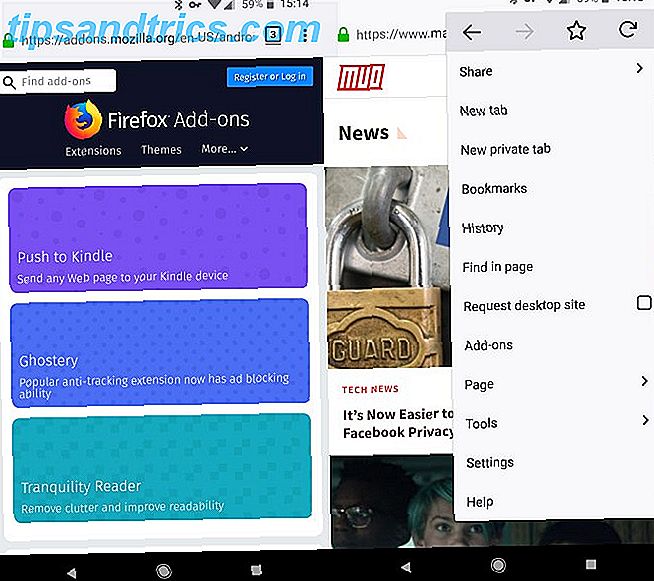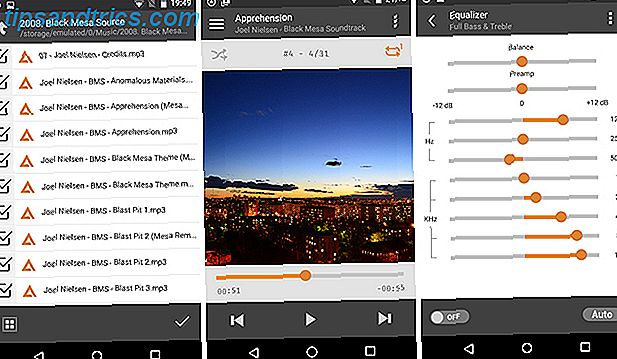Få ting er mere frustrerende end at arbejde med en langsom computer. Uanset om din computer lige begyndte at kravle, eller du har lavet dårlige resultater i flere måneder, er det vigtigt at fastsætte problemet, så du kan komme tilbage til arbejdet. 5 Grunde til at du ikke får noget arbejde. 5 Grunde til at du ikke får noget arbejde. t i dag den dag du skulle slå Facebook ud og få ting færdig? Læs mere .
Lad os se på forskellige scenarier, der kunne trække dit system til ophør. Du kan lide af en eller flere af disse årsager. Ved at gå igennem hver af disse kan du finde ud af, hvor dit problem ligger.
Du skal genstarte
Nogle gange kommer en afmatning fra et midlertidigt Windows-problem. Uanset om det er et program, der bruger for mange ressourcer eller en Windows-konfigurationsfejl, kommer det dårlige resultat ud af ingenting. Dette gælder især, hvis du lader din computer være tændt hele tiden. Du skal genstarte regelmæssigt for at undgå disse problemer.
Genstart computeren løser alle mulige problemer Hvorfor genopretter computeren så mange problemer? Hvorfor genstarter computeren Fix så mange problemer? "Har du forsøgt at genstarte?" Det er teknisk rådgivning, der bliver kastet rundt meget, men der er en grund: det virker. Ikke kun til pc'er, men også en bred vifte af enheder. Vi forklarer hvorfor. Læs mere, så det er et klogt første skridt, når langsomhed dukker op ud af ingenting. Hvis du genstarter, og problemet fortsætter, fortsæt med fejlfinding.
Du har for mange programmer, der kører ved opstart
Med så meget fantastisk Windows-software derude, er det naturligt at prøve mange programmer. Du kan dog løbe ind i et problem, hvis alt for mange programmer kører, så snart du starter computeren. Masser af software gør det som standard, så du kan køre et halvt dusin apps, som du ikke engang bruger i øjeblikket.
Heldigvis er det nemt at fjerne opstartsposter Fjern Windows Startup-elementer til at reparere din langsom computer gratis Fjern Windows Startup-elementer til at reparere din langsom computer til gratis programmer, der starter ved opstart, kan påvirke både Windows-opstartshastigheden og din computers samlede ydeevne. Løs din slow computer ved at fjerne programmer fra auto-start. Vi viser dig, hvordan du fanger dem alle. Læs mere . Hvis du ikke er sikker på hvad du skal deaktivere, skal du tjekke vores topopstartsprogrammer, du ikke behøver. Gør Windows Start Hurtigere: 10 Ikke-væsentlige opstartsposter, du kan fjerne sikkert Gør Windows Start Hurtigere: 10 Ikke-Essential Startup-elementer, du kan Sikker fjernelse Så din computer har startet langsomt i det seneste? Du har formentlig for mange programmer og tjenester, der forsøger at starte op på én gang. Lurer du på, hvordan de kom og hvordan man fjerner dem? Læs mere . Du kan fjerne ikke-væsentlige apps som iTunes, Adobe Reader og Skype, men sørg for at holde din antivirus- og backup-software kørende.
Du er inficeret med malware
Ligesom at have for mange programmer, der kører, kan det sænke computeren, hvis et eller flere ondsindede programmer kører kan forårsage store problemer. Selvom du har installeret malware, der ikke gyd popup-annoncer Lad os sætte en stopper for pop-up-browserenheder én gang for alle! Lad os sætte en stopper for pop-up-browserannoncer én gang for alle! Pop-ups kan fange dig vagt, og hvis du ikke er forsigtig, kan de skabe problemer. Lær hvordan man undgår dem, og hvordan man håndterer dem, hvis de kommer op. Læs mere eller komme i vejen, det spilder stadig ressourcer.
Med et par værktøjer og lidt tid kan du slå enhver form for malware derude. Gennemgå de ti trin, der skal tages, når du rammes af malware 10 trin, der skal tages, når du opdager malware på din computer 10 trin til at tage, når du opdager malware på din computer Vi vil gerne tro, at internettet er et sikkert sted at bruge vores tid (hoste), men vi ved alle, at der er risici omkring hvert hjørne. Email, sociale medier, ondsindede websteder, der har arbejdet ... Læs mere og følg vejledningen om fjernelse af malware Den komplette malware-fjernelsesguide Den komplette malware-fjernelsesguide Malware er overalt i disse dage, og udrydding af malware fra dit system er en lang proces, der kræver vejledning. Hvis du mener, at din computer er inficeret, er det den vejledning, du har brug for. Læs mere . Derefter skal du sørge for at have vigtig Windows-sikkerhedssoftware Hvilken sikkerhedssoftware skal du bruge i Windows 10? Hvilken sikkerhedssoftware skal du bruge i Windows 10? Til trods for at være bundtet med sit eget sikkerhedsværktøj, har Windows 10 brug for yderligere software til at holde dine data sikre og gøre dine online-oplevelser sikre. Men hvilken sikkerhedssoftware skal du vælge for WIndows 10? Læs mere installeret, efter at du har bekræftet, at alt er klart 3 ting, der skal kontrolleres efter fjernelse af skadelig software fra din pc 3 ting, der skal kontrolleres efter fjernelse af skadelig software fra din pc Fjernelse af malware kan være en smerte. Malware fjernelse guider lette processen, men det forbliver kedelig. Endelig bliver du nødt til at håndtere eftervirkninger, som forstyrrede browserindstillinger eller en brudt internetforbindelse. Læs mere .
Du bruger Heavy Software
Nogle software efterlader et kraftigt fodaftryk på systemets ydeevne, når et lettere alternativ kan få jobbet lige så godt. To af de mest almindelige eksempler er Norton Antivirus og Google Chrome.
Du kan helt fjerne Norton Sådan fjerner du helt Norton eller McAfee fra din computer Sådan fjerner du Norton eller McAfee helt fra din computer Læs mere og erstat det med en overlegen gratis sikkerhedspakke 5 Bedste gratis internet sikkerhedssuite til Windows 5 Bedste gratis Internet Security Suites til Windows Hvilken sikkerhedssuite har du tillid til mest? Vi ser på fem af de bedste gratis sikkerhedssuiter til Windows, som alle tilbyder antivirus-, anti-malware- og realtidsbeskyttelsesfunktioner. Læs mere . For at forblive lys bruger en cloud antivirus som Panda frigøre ressourcer på din maskine. Google Chrome bruger en masse RAM Hvorfor bruger Chrome så meget RAM? (Og hvordan man retter det lige nu) Hvorfor bruger Chrome så meget RAM? (Og hvordan man retter det lige nu) Men hvorfor bruger Chrome så meget RAM, især i forhold til andre browsere? Og hvad kan du gøre for at holde det i skak? Læs mere, som Chrome-teamet retter snart. Hvis du ikke er fanget i Chrome, prøv at bruge Opera Opera 15 Er hurtigere og enklere Chrome, og her er 3 gode grunde til at prøve det Opera 15 er hurtigere og enklere Chrome, og her er 3 gode grunde til at prøve det. synes nu latterligt, men da jeg var yngre, forkedede jeg mig over en stor masse penge til Opera, en revolutionerende web browser fra Norge. Jeg tog det hjem, ophidset for endelig at kunne ... Læs mere eller et super-hurtigt alternativ, som Nitro Nitro: Check Out Maxthons Super-Fast Web Browser Today Nitro: Check Out Maxthons Super-Fast Web Browser Today Det er den hurtigste browser Jeg har nogensinde brugt. For første gang om et stykke tid har vi faktisk en klar, langvarig vinder. Læs mere for at holde tingene lys.
Det er også en god ide at slukke for Flash i din hovedbrowser Hvorfor Flash skal dø (og hvordan du kan slippe af med det) Hvorfor Flash skal dø (og hvordan du kan slippe af med det) Internets forhold til Flash har været stenet i et stykke tid. Engang var det en universel standard på internettet. Nu ser det ud til at det kan blive ledet til huggeblokken. Hvad har ændret sig? Læs mere . Flash-pluginet er på vej ud, men mange websteder bruger det stadig. Således skal du stadig holde en ekstra browser rundt for lejlighedsvis Flash behov, men deaktiver den i din daglige browser for bedre ydeevne.
Din computer favoriserer visuelle over performance
Vidste du, at du kan slukke for alle de fancy effekter af Windows? Som standard åbner Windows farvede titellinjer, trækker i realtid og mere. Men disse øjen-candy forbedringer tager op system ressourcer. Hvis du ikke har noget imod en lidt mindre smuk oplevelse, så prøv at justere Windows for at opnå den bedste ydeevne.
For at gøre dette skal du skrive Performance i Start-menuen og klikke på Juster udseende og ydeevne for Windows . Her kan du deaktivere individuelle visuelle effekter som maksimering af animationer og vindueskygger. Hvis du vælger Juster for bedste ydeevne, kan du deaktivere alle disse på én gang. I Windows 7 vil dette resultere i, at din computer ser ud som Windows 95 Start mig op - Windows 95 Slår 20 og stadig Rocks starte mig - Windows 95 Skifter 20 og stadig Rocks For 20 år siden rullede Stenerne "Start mig op" og Windows 95 blev født. Vi besøger historien, diskuterer, hvorfor Windows 95 var en big deal, og hvordan den sammenligner med Windows i dag. Læs mere, men se om du kan vænne sig til det.
Din harddisk er næsten fuld
Mens sletning af alle slags filer ikke vil fremskynde dit system, kan en harddisk, der næsten er fuld, påvirke ydeevnen. Harddiske har brug for en vis mængde ledig plads til at fungere, og det kan altid give dig problemer med konstant at arbejde med en maxed-out disk.
Heldigvis er det nemt at rydde op og give systemet et åndedræt. Følg vores trinvise vejledning til rengøring af Windows Den bedste måde at rengøre Windows 10 på: En trinvis vejledning Den bedste måde at rengøre Windows 10 på: En trinvis vejledning Hvis din Windows 10-pc skal rengøres, her er værktøjerne og en trinvis proces for at få det rystende rent igen. Læs mere for at genvinde masser af plads.
Du skal opgradere din hardware
Hvis du har gennemgået rettelserne til alle ovenstående scenarier og stadig ikke er tilfredse med din computers hastighed, har du sandsynligvis utilstrækkelig hardware. Forhåbentlig kører du stadig ikke Windows XP 5 Grunde til, at du elsker Windows XP og hvad du ofre 5 Grunde til, at du elsker Windows XP og hvad du ofrer Næsten 30% af computere kører stadig Windows XP. Det var et stabilt og pålideligt system i årevis, men alle gode ting kommer til en ende. Næsten ingen gode grunde til at fortsætte med at bruge Windows XP ... Læs mere; hvis du er, skal du købe en ny computer 7 Advarselsskilte Det er på tide at udskifte din gamle pc 7 advarselsskilte Det er på tide at udskifte din gamle pc Hvornår skal du købe en ny computer? Læs mere med et moderne operativsystem Opgradering fra Windows XP til et moderne OS i 7 enkle trin Opgradering fra Windows XP til et moderne OS i 7 enkle trin Det er på tide at sige farvel! Microsoft afslutter officiel support til Windows XP den 8. april 2014. Er du i fare? Hvis du stadig kører dette gamle operativsystem, er det tid til at opgradere. Læs mere .
For maskiner, der kun er et par år gammel, kan udgifterne omkring hundrede dollars på opgraderinger gå langt. For at spare penge bør du prioritere opgradering af de komponenter, der forbedrer ydeevnen mest Hvilke opgraderinger vil forbedre din pc ydeevne mest? Hvilke opgraderinger vil forbedre din pc ydeevne mest? Hvis du har brug for en hurtigere computer, men ikke er sikker på, hvilken komponent der vil være mest gavnlig at opgradere, så er her de retningslinjer, du skal følge. Læs mere . For de fleste maskiner betyder det at udskifte harddisken med et solid state drive (SSD) 5 ting, du bør overveje, når du køber en SSD 5 ting, du bør overveje, når du køber en SSD. Verden af hjemmebaseret computing bevæger sig mod solid state-drev til opbevaring. Skal du købe en? Læs mere og installer mere RAM Hvor meget RAM har du virkelig brug for? Hvor meget RAM har du virkelig brug for? RAM er som kort sigt hukommelse. Jo mere du multitask, jo mere du har brug for. Find ud af, hvor meget din computer har, hvordan du får mest ud af det, eller hvordan du får mere. Læs mere .
Disse to opgraderinger vil kraftigt øge maskinens ydeevne Slow Computer? 4 måder at fremskynde langsom computer? 4 måder at fremskynde ting ved at købe en ny computer kan virkelig sætte dig tilbage en smuk øre. Så har du overvejet at opgradere hvad du har nu? Læs mere og kunne hjælpe med at yde et par års service.
Når du udskifter komponenterne, skal du sørge for at give din pc en fysisk rengøring. En Spring Cleaning Checklist til din pc. Del 1: Rengøring af hardware En rengøringscheckliste til din pc. Del 1: Rengøring af hardware med ankomsten af foråret på den nordlige halvkugle., husene over hele kloden får en dejlig rengøring for at fjerne dem fra snavs og rod, som er ophobet i løbet af det sidste år. Støv og junk også ... Læs mere, da støv og andet snavs også kan påvirke det.
Dit netværk er skyld
Hvis du kun kører ind i problemer, når du surfer på internettet, er 5 små kendte faktorer, der kan påvirke din browserhastighed 5 mindre kendte faktorer, der kan påvirke din browserhastighed Der er få computerrelaterede problemer, der er mere irriterende end en langsom browser. Hvis din browsing bliver holdt tilbage, skal du tjekke disse fem ting for at få den til hurtigere. Læs mere, dit problem kan være med din internetforbindelse, ikke din maskine. Du ved, at dette er tilfældet, hvis dit system starter hurtigt og ikke har problemer med at køre flere programmer på én gang, men kæmper for at indlæse en webside.
Du kan udføre nogle fejlfinding for at komme til bunden af netværksproblemer. Se nærmere på at fastsætte Wi-Fi-langsomhed 4 Årsager til, at dit Wi-Fi er så langsomt (og hvordan man retter dem) 4 Grunde til, at dit Wi-Fi er så langsomt (og hvordan man løser dem) Når du stole på Wi-Fi, hurtighedsproblemer kan gøre ondt - og problemer med Wi-Fi-hastighed er ikke altid let at diagnosticere. Her er nogle ting, du burde kontrollere. Læs mere, der kan sænke dit hjemmenetværk 6 Ting, der kan være langsommere ned i dit hjemmenetværk 6 Ting, der kan være langsomme ned på dit hjemmenetværk Hvis du har mere end en computer i dit hjem, bliver hjemme netværk viden afgørende. Men der er mange faktorer, der kan bremse et hjemmenetværk, ofte ret let løst. Læs mere, og hvordan man reparerer ustabile Wi-Fi-forbindelser Sådan repareres en langsom eller ustabil Wi-Fi-forbindelse Sådan repareres en langsom eller ustabil Wi-Fi-forbindelse Et enkelt trick kunne fremskynde din Wi-Fi-forbindelse. Vi forklarer problemet, hvordan du analyserer Wi-Fi-netværk omkring dig, og hvordan du bruger oplysningerne til at fremskynde din Wi-Fi-forbindelse. Læs mere . Hvis du har opbrugt alle disse muligheder, skal du måske opgradere den hastighed, du modtager fra din internetudbyder. Har du den bredbåndshastighed, du betaler for? Får du den bredbåndshastighed du betaler for? Hvor hurtigt er din internetforbindelse virkelig? Din internetudbyder citerer dig hastigheder, men hvordan ved du, om du rent faktisk får den hastighed, du betaler for? Du kan finde ud af at bruge en af ... Læs mere.
Du skal køre nogle scanninger
Inden du tager kernekraftstrinnet, er der et par scanninger for at prøve at kunne løse nogle problemer. Du kan køre disse i Windows fra en kommandoprompt 7 Fælles opgaver Windows Kommandoprompt gør det hurtigt og nemt 7 Fælles opgaver Windows Kommandoprompt gør det hurtigt og nemt Lad ikke kommandoprompen skræmme dig. Det er enklere og mere nyttigt end du forventer. Du kan blive overrasket over, hvad du kan opnå med blot et par tastetryk. Læs mere . Indtast cmd i startmenuen, højreklik derefter på dens indtastning og vælg Kør som administrator for at åbne en forhøjet kommandolinje.
Den første scanning kontrollerer Windows for fejl. Denne scanning udføres normalt for at løse korruptionsfejl. Sådan løses en beskadiget Windows 10-installation Sådan repareres et korrupt Windows 10-installationssystem Korruption er det værste, der kunne opstå med din Windows-installation. Vi viser dig, hvordan du får Windows 10 tilbage på sporet, når du lider af BSOD'er, driverfejl eller andre uforklarlige problemer. Læs mere, men det er også et skød værd at forbedre ydeevnen også. Kommandoen til at køre er:
sfc /scannow En anden scanning kontrollerer din harddisk for fejl. Hvis det finder noget, forsøger scanningen at rette op på dem. Disse disk problemer kan påvirke ydeevne, så det er også godt at prøve.
At køre en diskcheck Stuck on CHKDSK? Sådan bruges og Fix det på den rigtige måde fast på CHKDSK? Sådan bruges og reparer den rigtige måde CHKDSK kan alvorligt deflate din Windows boot tid. Endnu vigtigere betyder det, at noget ikke er rigtigt. Her er hvad Check Disk gør, og hvordan du kan bruge det. Læs mere, der forsøger at ordne dårlige sektorer, skriv følgende kommando:
ckhdsk /r /f Systemet kan ikke kontrollere disken, når du bruger det, så svar på Y til prompten for at køre en scanning ved næste opstart. Genstart dit system, når du er klar, og scanningen vil køre. Det kan tage et stykke tid, så det er bedst at initialisere det, når du ikke har brug for din pc i et stykke tid.
Du skal geninstallere Windows
Hvis du har prøvet alle ovenstående rettelser og stadig har et hastighedsproblem, kan det være din bedste interesse at geninstallere Windows. Over tid opbygger Windows råmaterialer og er tilbøjelige til at løbe ind i mærkelige problemer, der er bedst rettet af en reimage.
Du behøver ikke at geninstallere Windows regelmæssigt Sådan reelt fremskynder computeren - Fælles myter og hvad der skal gøres i stedet Sådan gør du hurtigere din computer - Fælles myter og hvad skal du gøre i stedet for at lide fra en langsom computer? Du ved måske ikke hvorfor, og måske forsøger du at rette det på alle de forkerte måder. Lad os hjælpe dig med tips til en reel hastighedsforøgelse. Læs mere som nogle mennesker siger, men hvis du stadig har et problem, er det hurtigere at bare reimage end at spilde tid på at forsøge at finde frem til problemet. Bemærk at du ikke skal geninstallere Windows, før du har opgraderet den relevante hardware - det ville være som at sætte nye dæk på en slidt bil. Derudover tager det tid at oprette Windows, bare hvordan du havde det, så vær sikker på at du ikke kan isolere årsagen, før du tager dette trin.
Windows 10 giver dig mulighed for at opdatere og geninstallere ved hjælp af flere metoder 4 måder at nulstille Windows 10 og geninstallere fra scratch 4 måder at nulstille Windows 10 og geninstallere fra scratch Windows 10 er stadig Windows, hvilket betyder, at det vil have en ny start hver gang imellem. Vi viser dig, hvordan du kan få en frisk Windows 10 installation med så lidt indsats som muligt. Læs mere . Således kan du få en ren start uden at miste dine data eller starte om fra bunden, afhængigt af hvor alvorligt dit problem er. Hvis intet andet kunne løse dit problem, bør ny hardware og en ren kopi af Windows gøre tricket pænt.
Hvorledes kan du fremskynde?
Det er ti almindelige årsager til, at en Windows-computer kører langsomt, ikke kan stå langsomt? De 10 største grunde til dårlig pc-ydeevne kan ikke stå langsomt? De 10 største grunde til dårlig pc-ydeevne Har din computer hentet denne webside endnu? Hvis det har, vil du være halvvejs i retning af at arbejde, bare hvorfor det ser ud til at køre så langsomt. Der er mange grunde til desktop og bærbare computere til chug ... Læs mere, men du kan nok tænke på andre. Mens softwarerettelser normalt er ret enkle, slår intet en hardwareopgradering. Når du har reduceret problemet, skal du overveje at bruge nogle penge på nye komponenter for at holde dit system kørende. Du vil spilde meget tid på at vente på computeren til at indhente dig ellers.
Når du har et hurtigt system igen, skal du sørge for at sætte enkle vaner i praksis. 5 Simple vaner at stoppe computeren fra at køre Langsom 5 enkle vaner at stoppe computeren fra at køre langsomt. Kun tre ting i livet er sikre: død, skat, og langsom computere efter timers internet browsing. Lad os vise jer vaner for at holde din Windows-computer så hurtig som ny. Læs mere for at forhindre afmatning i fremtiden.
Hvad er de første ting, du tjekker, når du fejler en langsom computer? Lad os kende dine bedste løsninger ned i kommentarerne!
Billedkreditter: Bob Alex / Shutterstock